Kimse farkında değil! Telefonunuzdaki flaş ışığı...
iPhone'unuzu açıp yapacağınız bu minik ayarla telefonunuzla ilgili çok önemli bir şey öğreneceksiniz. (Selim ÖZTÜRK / Hürriyet)
Haberin Devamı
/


Kullandığınız telefonun flaşını açtığınızda aslında bilmediğiniz çok önemli bir şey var!
/
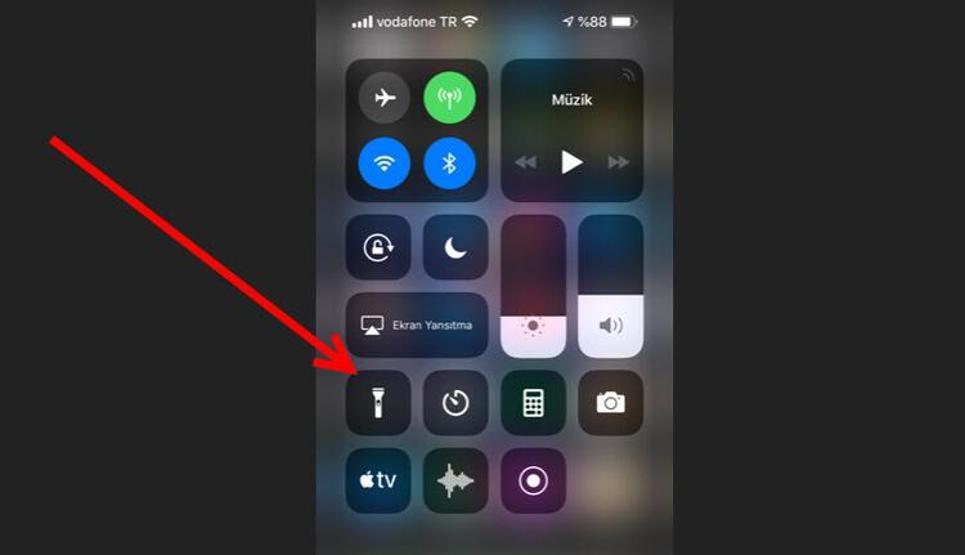

Önce ilgili menüyü açıp fener simgesine 'sertçe' dokunuyoruz.
Haberin Devamı
/
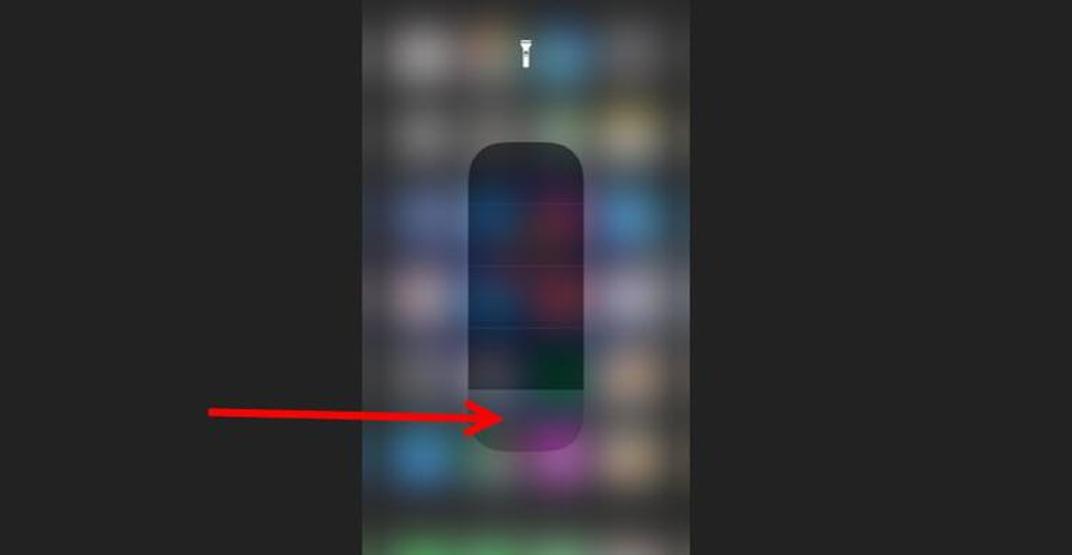

Ardından ekrana böyle bir seçenek geliyor.
/
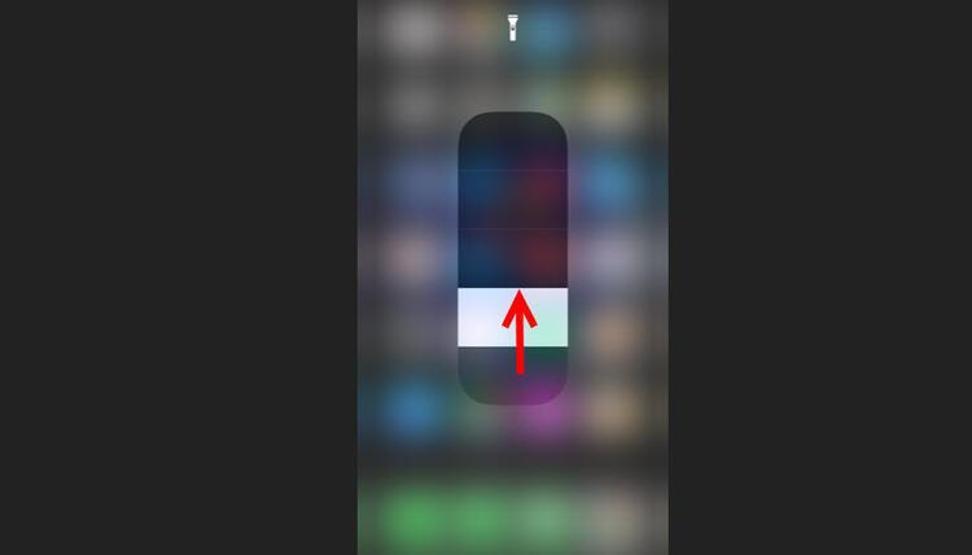

Siz yukarı doğru beyaz rengi çıkardıkça aslında bakın ne oluyor?
Haberin Devamı
Haberin Devamı
/
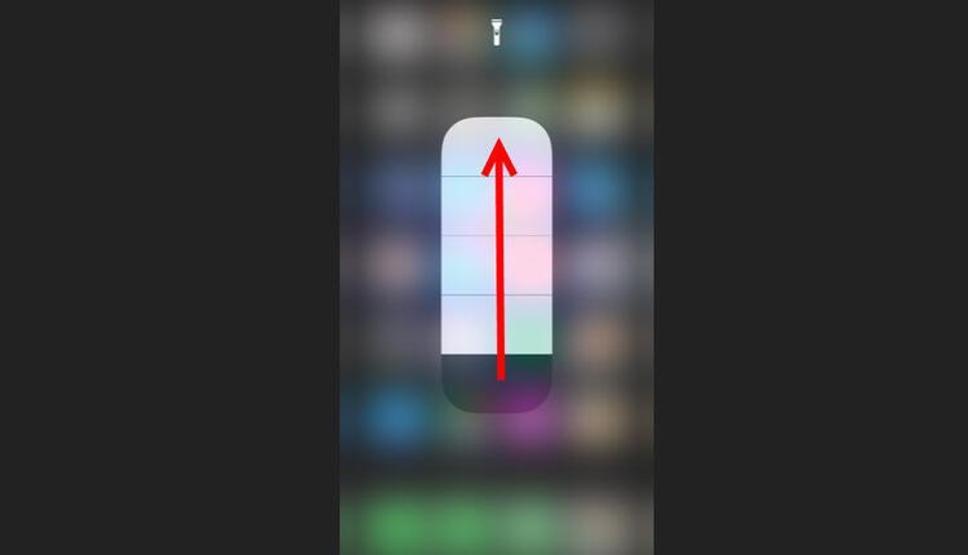

Yanan flaşın parlaklığı artıyor. Yani fenerinizin daha çok aydınlatmasını istiyorsanız bu ayardaki kutular tamamen beyaz olmalı.
Daha bitmedi!
/
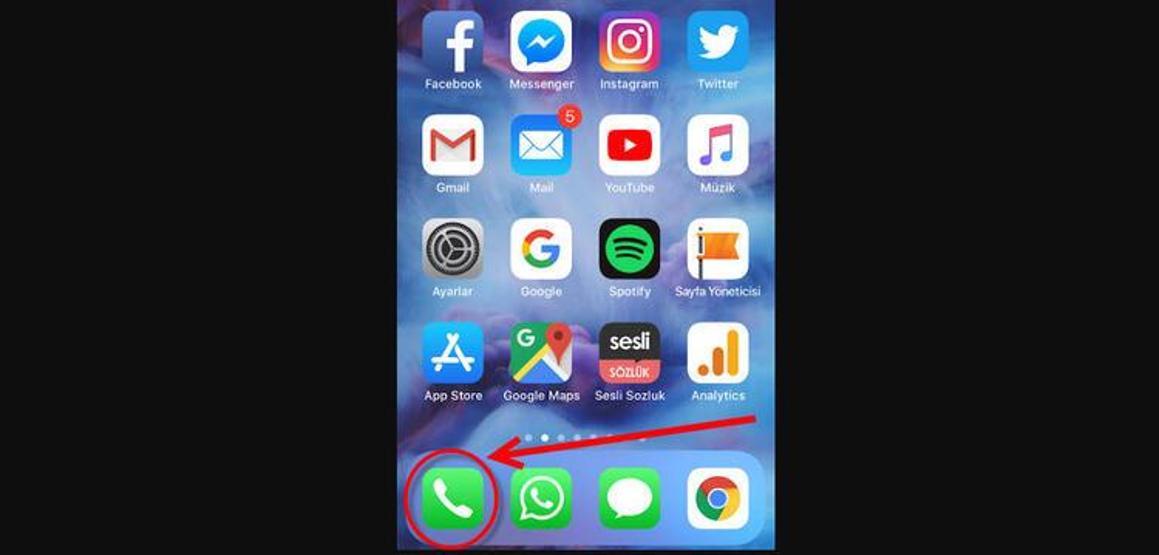

Az sonra öğreneceğiniz özellik pek bilinmeyen; ancak iPhone kullandığınız sürece her zaman fazlasıyla işinize yarayacak!
Haberin Devamı
Haberin Devamı
/
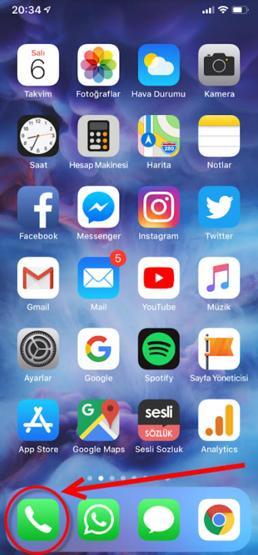

Önce arama butonuna basıyoruz.
/
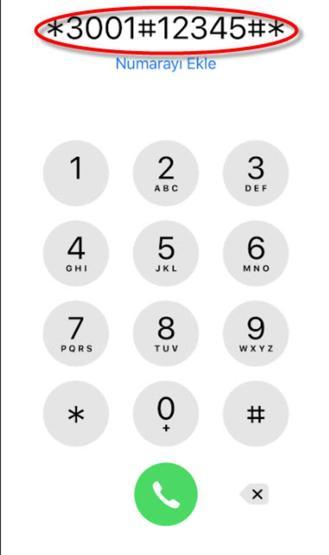

Daha sonra tuş takımına *3001#12345#* yazıyoruz.
Haberin Devamı
Haberin Devamı
/
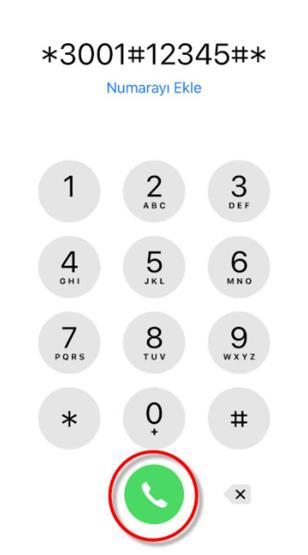

Ardından arama yapar gibi arama butonuna dokunuyoruz.
/
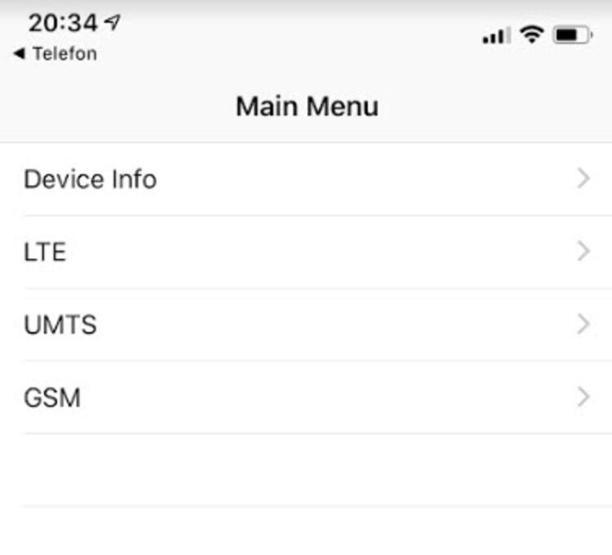

Daha sonra karşımıza gelen ekran ise böyle...
Haberin Devamı
Haberin Devamı
/
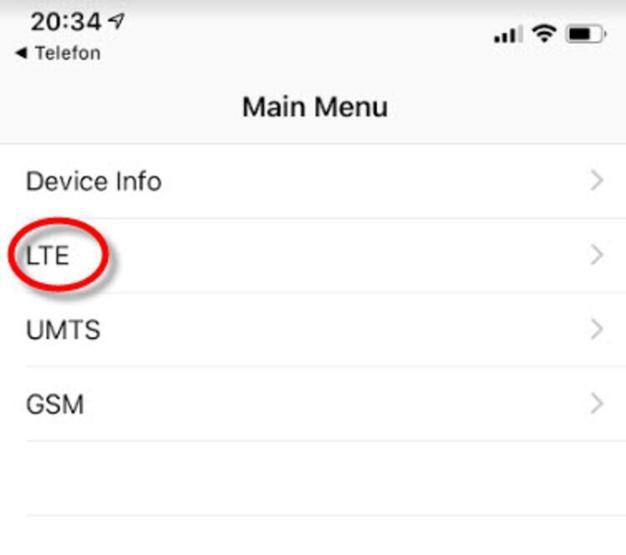

Buradan başka hiçbir yere dokunmadan sadece LTE bölümünü seçiyoruz.
/
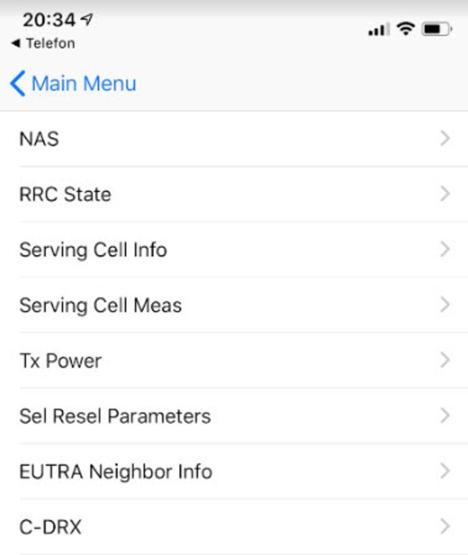

Ardından gelen ekran ise böyle...
Haberin Devamı
Haberin Devamı
/
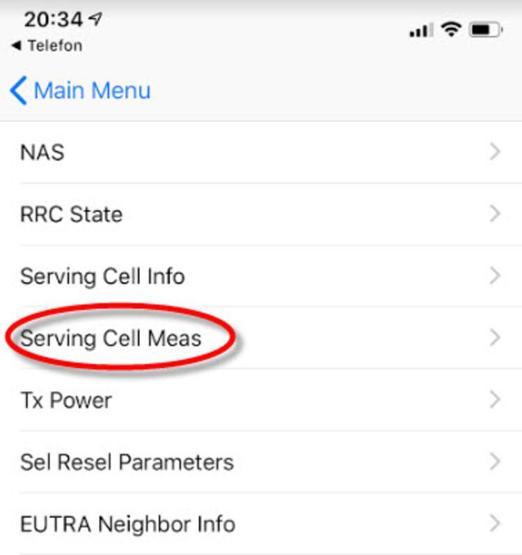

Şimdi de Serving Cell Meas seçeneğine dokunun.
/
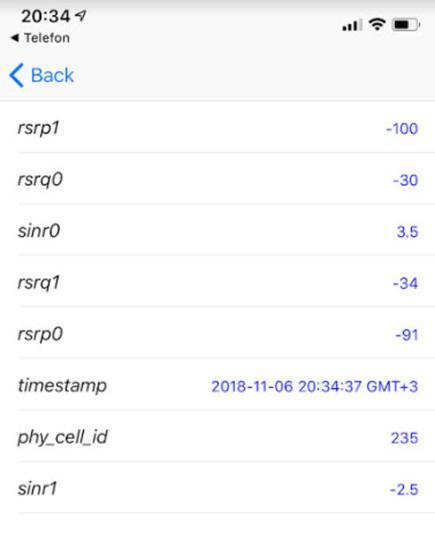

Karşınıza çeşitli numaraların olduğu bir ekran görüntüsü var.
Haberin Devamı
Haberin Devamı
/
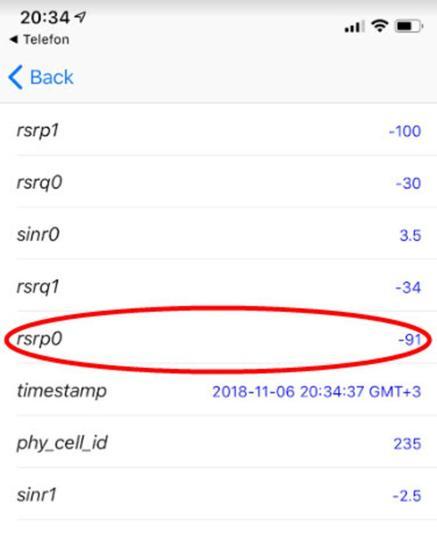

rsrp0'ın karşısındaki değere dikkat! -40 ile -80 arasındaki değerler, sinyal gücünüzün çok iyi olduğu anlamına geliyor; bir başka deyişle sayı sıfıra ne kadar yakınsa, o kadar iyi. -110'un altına düşmeniz halinde sinyal gücü oldukça düşük demektir.
/
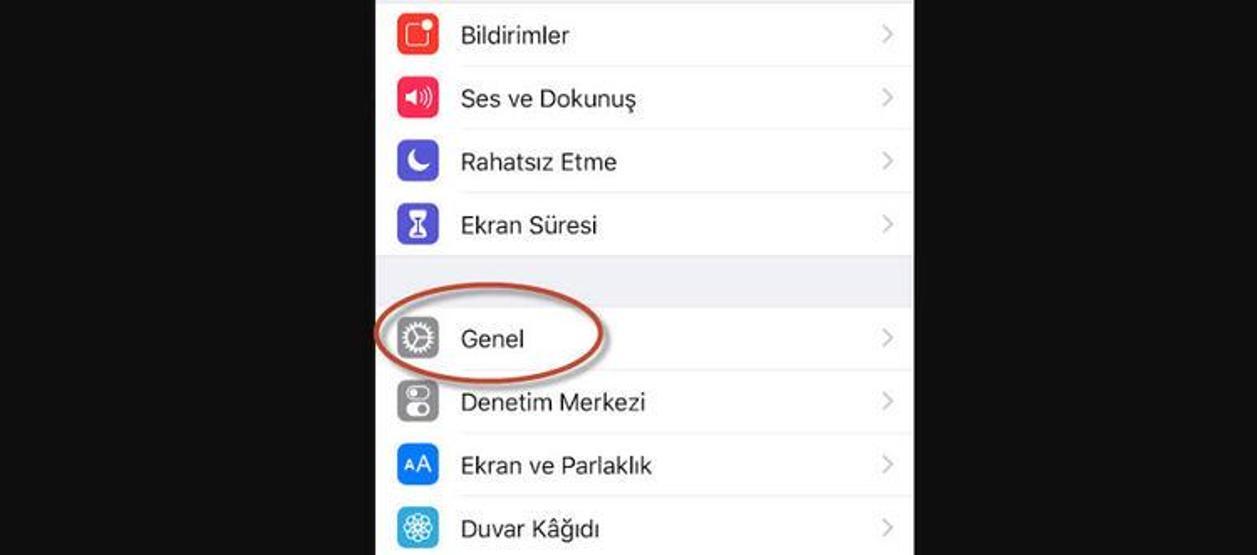

Yani telefonunuzun gerçekte ne kadar çekip çekmediğini bu ayardan net bir şekilde görebiliyorsunuz. Ama durun, daha bitmedi!Telefonunuzu açın ve bugün bu ayarı hemen kapatın! Meğer telefonunuzu saniye saniye...
Haberin Devamı
Haberin Devamı
/
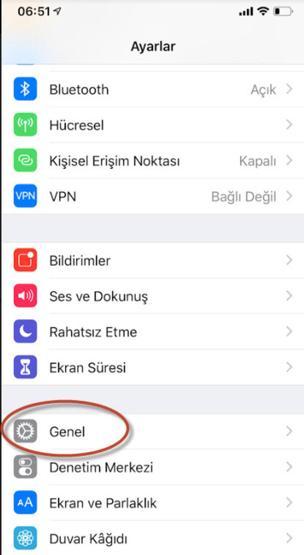

Kullanılan grafikler performans yükü demektir. iPhone’unuzda bazı grafik ve hareket özelliklerini devre dışı bırakarak bu yükü azaltıp bir ciddi anlamda performans artışı sağlayabilirsiniz.
/
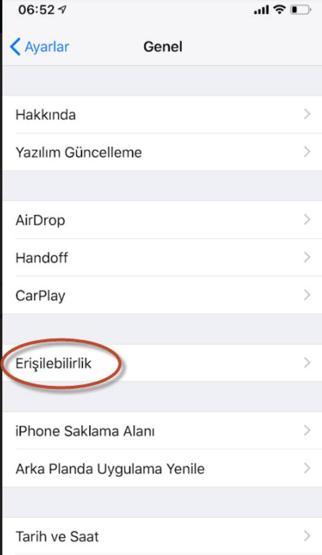

Ayarlar > Genel > Erişebilirlik yolunu izleyin.
Haberin Devamı
Haberin Devamı
/
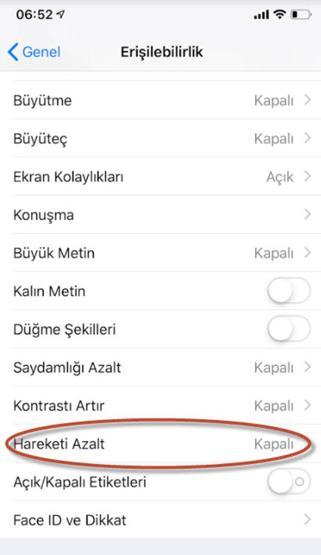

Yine Ayarlar > Genel > Erişebilirlik yolunda yer alan Hareketi Azalt seçeneğine dokunun ve Hareketi Azalt seçeneğini kapatın. Böylece batarya ömrünüz uzayacak! Ancak durun, daha bitmedi!
/
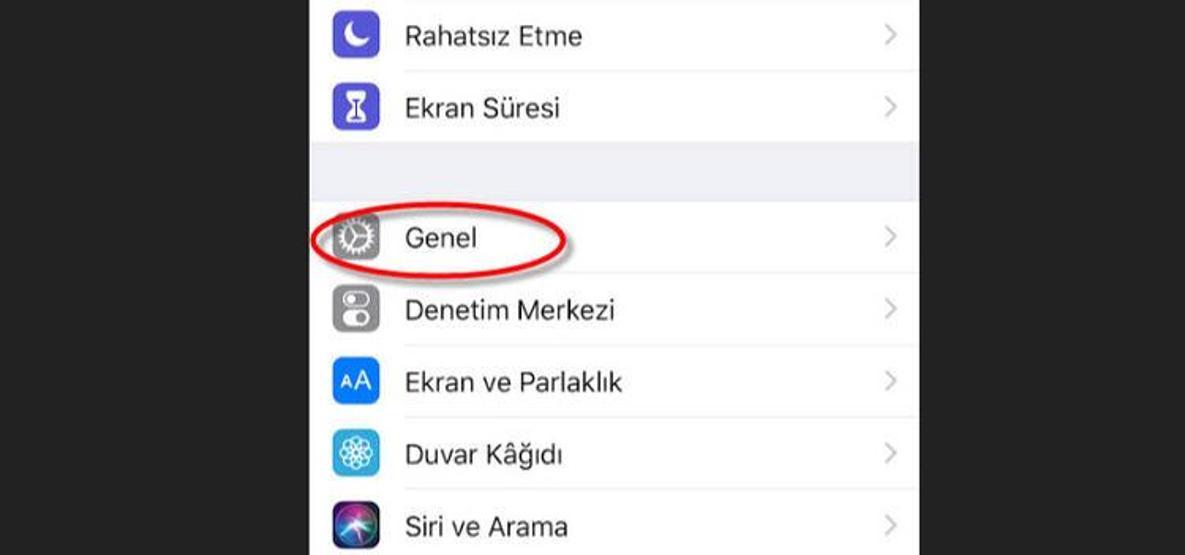

Az sonra dünya genelinde çok az insanın bildiği gizli bir özelliği göreceksiniz! Ayarlar'ın içinde bakın ne gizliymiş?
Haberin Devamı
Haberin Devamı
/
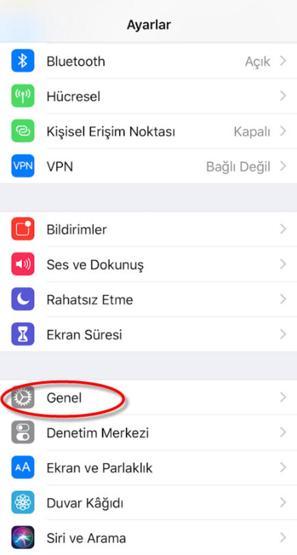

Önce Ayarlar altından Genel'e girin.
/
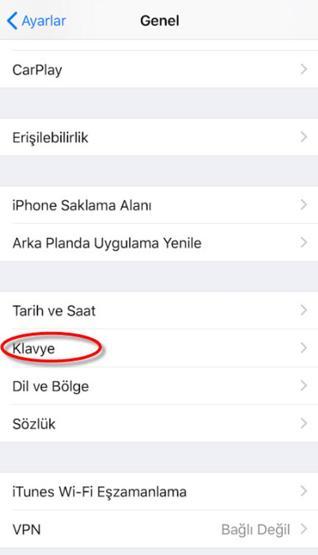

Daha sonra Klavye'yi seçin.
Haberin Devamı
Haberin Devamı
/
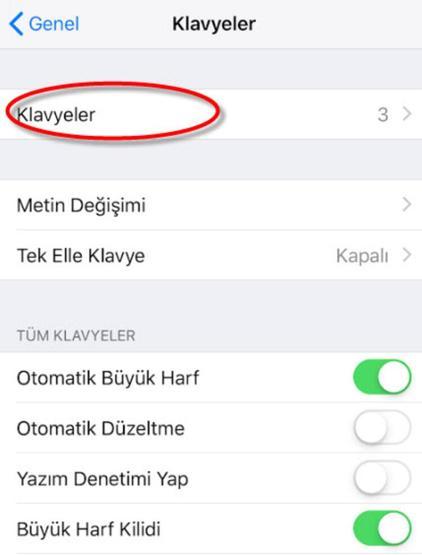

Ardından da Klavyeler bölümüne girin.
/
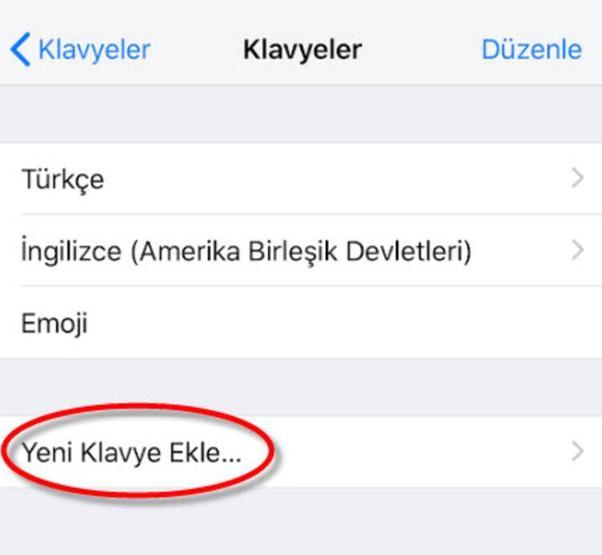

Yeni Klavye Ekle... butonuna dokunun.
Haberin Devamı
Haberin Devamı
/
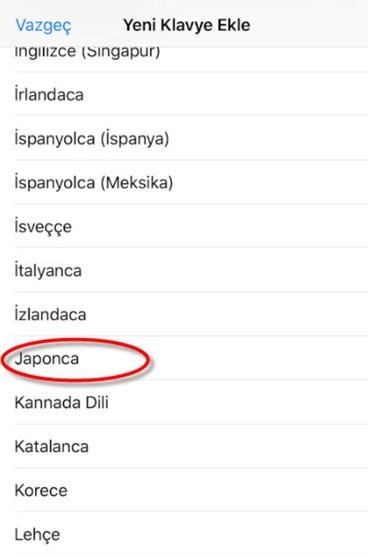

Japonca'yı seçin.
/
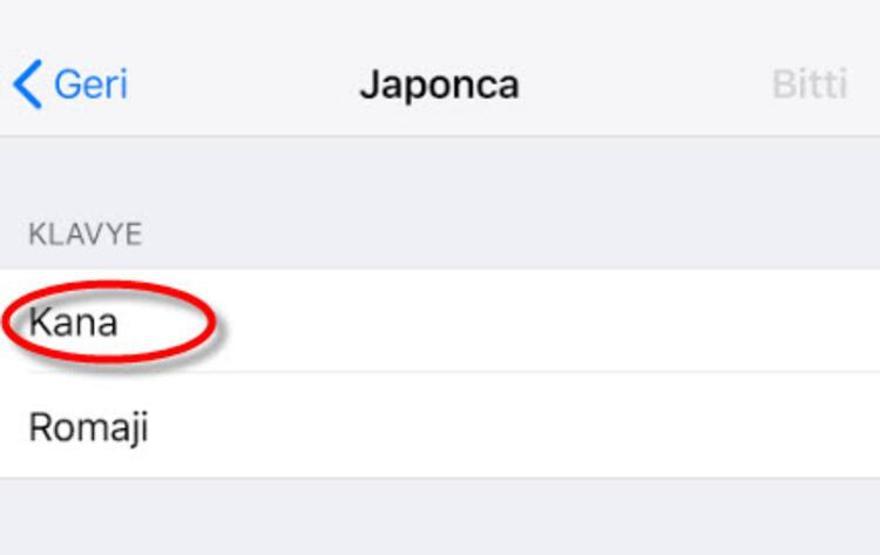

Daha sonra da Kana'yı...
Haberin Devamı
Haberin Devamı
/
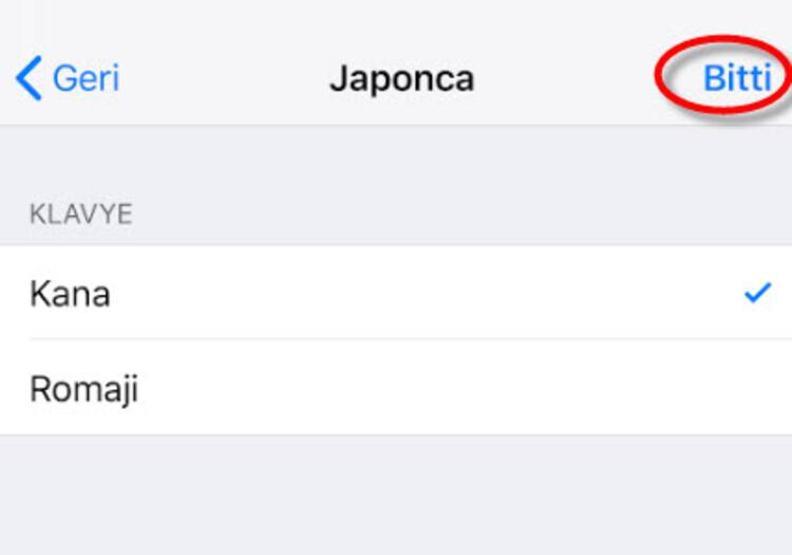

Bitti'e basın...
/
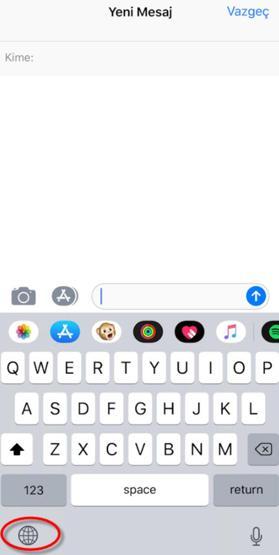

Daha sonra da Whatsapp veya SMS ekranını açın ve Dünya simgesine dokunun.
Haberin Devamı
Haberin Devamı
/
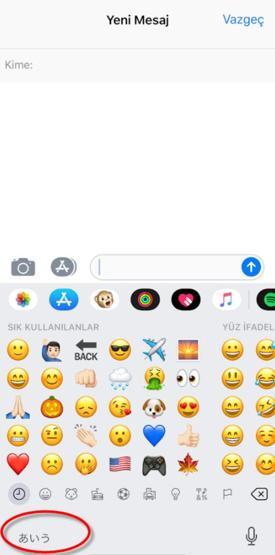

Yine aynı kısımda Japonca ifadeyi görene kadar basın.
/
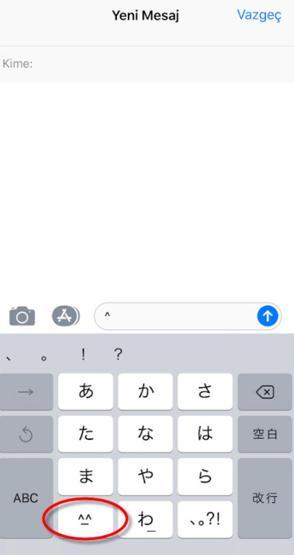

Daha sonra da Kana'yı seçtikten sonra tuşlamadan bu simgeyi seçin.
Haberin Devamı
Haberin Devamı
/
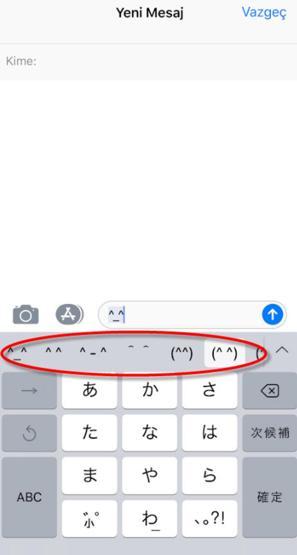

İşte hepsi bu! Artık Japonca harflerden oluşan sıra dışı emojileriniz emrinize amade! Ama durun, daha bitmedi!
/
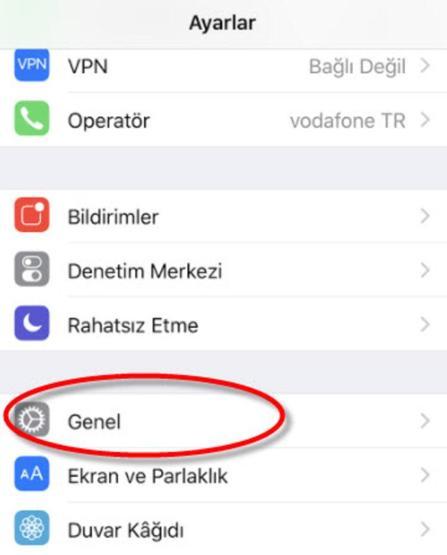

Telefon kullanmanızı hızlandıracak bir önerimiz daha var. Az sonra yapacağınız ayar değişikliğiyle yeni iPhone'unuza bomba bir özellik ekleyeceksiniz!Önce Menü'den Ayarlar/Genel'e girin.
Haberin Devamı
Haberin Devamı
/
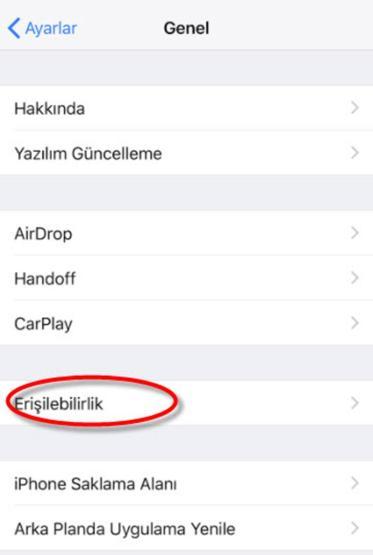

Erişilebilirlik'e dokunun.
/
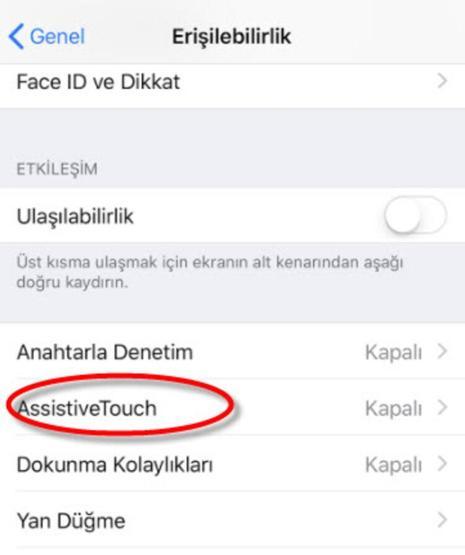

AssistiveTouch seçeneğini aktif edin...
Haberin Devamı
Haberin Devamı
/
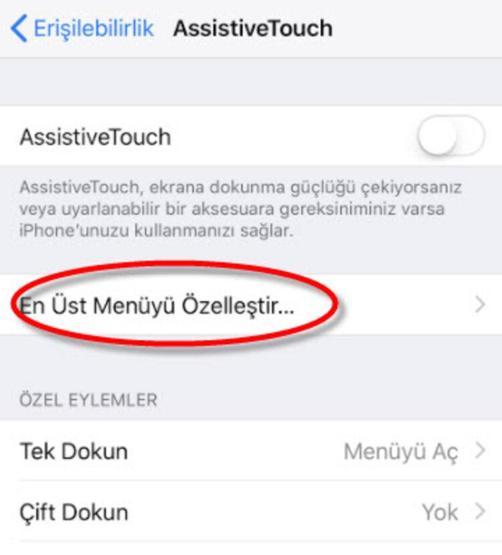

En Üst Menüyü Özelleştir seçeneğine tıklayın...
/
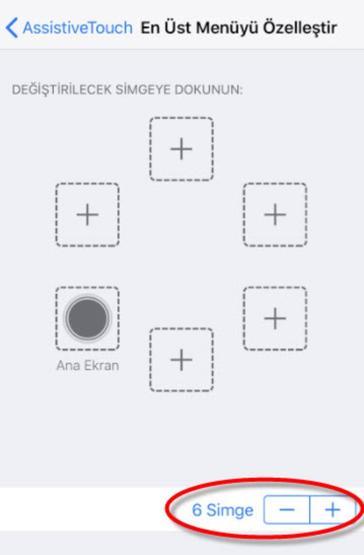

6 olan rakamı 1 olana kadar düşürün.
Haberin Devamı
Haberin Devamı
/
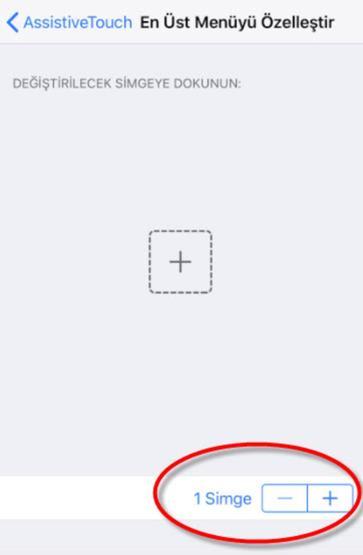

Özel simgesine basıp Ana Ekran seçeneğini seçin...
/
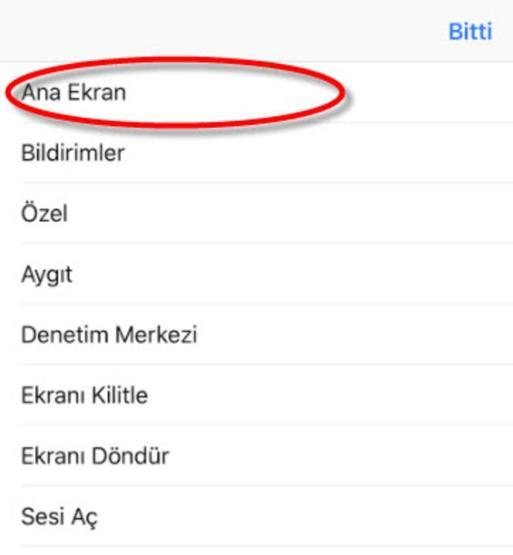

Home botununun şeklini seçin ve Ana Ekran tuşu aktif olmadığında şeffaflık seviyesini % (yüzde) 30 olarak ayarlayın...
Haberin Devamı
Haberin Devamı















